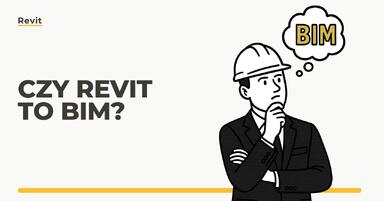Data publikacji: 25-04-2019 | Data aktualizacji: 30-03-2020 | Autor: Sebastian Boryczka
Revit – Najprzydatniejsze skróty klawiszowe – Poradnik
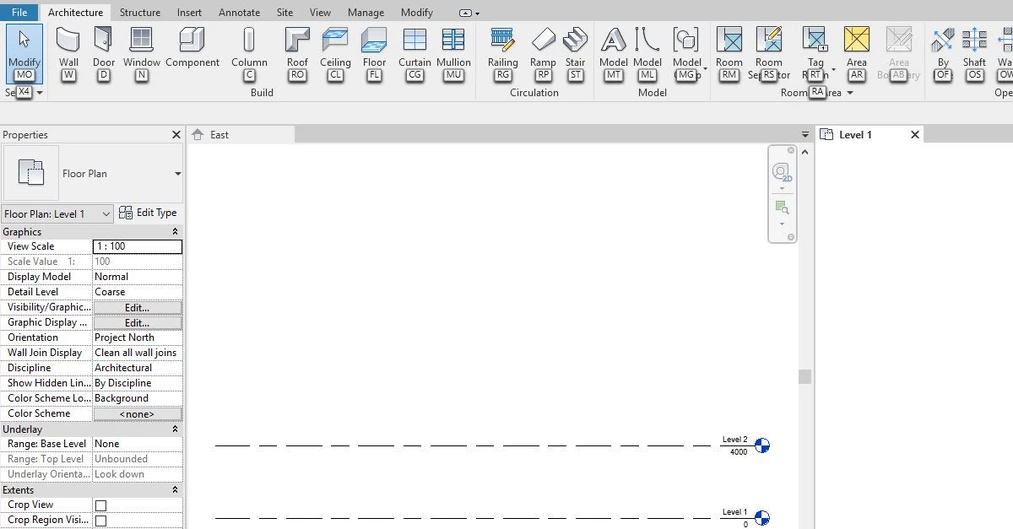
W tym poradniku omówimy najprzydatniejsze skróty klawiszowe, które warto opanować, by znacznie przyspieszyć pracę nad projektami.
Parę z podstawowych skrótów nie zmieniono i zastosowano standardy obecne w innych programach, np.
Ctrl + P – drukowanie
Ctrl + S – szybki zapis
Ctrl + O – otwieranie pliku
Z Revitowych skrótów, na początek warto wspomnieć o podstawach podstaw, czyli skrótach do takich narzędzi jak przesuwanie (MV), kopiowanie (CO), obracanie (RO), czy skalowanie (RE).
Revit – skróty klawiszowe do narzędzi modyfikacji.
TR – skrót do narzędzia przycinania (Trim). Docina i dociąga do siebie ściany lub inne obiekty liniowe.
AL – Align, pozwala na szybkie przyciąganie elementów do krawędzi, punktów lun płaszczyzn.
DM – skrót do narzędzia lustra (Mirror), tworzy odbicie lustrzane wybranych obiektów względem narysowanej osi.
MM – To samo co poprzednio, tylko nie rysujemy, tylko wybieramy oś odbicia.
PN/UP – skrót do przypinania (Pin) i odpinania (Unpin) obiektów. Odpowiednie zarzadzanie elementami przypiętymi pozwala na uniknięcie niepożądanej edycji.
CS – Create Similar, jedno z przydatniejszych narzędzi, tworzy ten sam obiekt, który aktualnie mamy wybrany. Pozwala zaoszczędzić czas na szukaniu narzędzia, jak i konkretnego elementu.
Revit – skróty klawiszowe do narzędzi modelowania.
WA – Wall, najczęściej chyba używane narzędzie, więc i potrzebny skrót.
CM- skrót do narzędzia Component.
LI – skrót do rysowania linii modelu
Revit – skróty klawiszowe do narzędzi anotacji.
DI – wstawianie wymiaru liniowego
DL- skrót do narzędzia Detal Line, rysującego linie w danym widoku.
FR – uruchamia narzędzie Find/Replace do wyszukiwania i podmieniania wyrazów w projekcie za jednym kliknięciem.
TG – przekierowuje do narzędzia służącego do oznaczania elementów projektu według kategorii (Tag by Category)
Revit – skróty klawiszowe do narzędzi widoku.
VV/VG – uruchamia okienko z opcjami widoczności elementów na widoku.
TL – przełącza pomiedzy wyświetlaniem widoku z grubościami linii zgodnymi ze stylem wydruku i bez grubości.
TW – włącza widok okienek uporządkowanych w kartach
WT – ustawia kafelkowy widok okienek
Revit – skróty klawiszowe z ALT
Jeżeli nie mamy ustawionego skrótu do konkretnego narzędzia, możemy do niego dojść używając klawiatury, a konkretniej sekwencji z klawiszem ALT. Po naciśnięciu na wstążce i pasku szybkiego uruchamiania pojawią nam się litery lub cyfry odpowiadające poszczególnym wstążkom lub narzędziom.
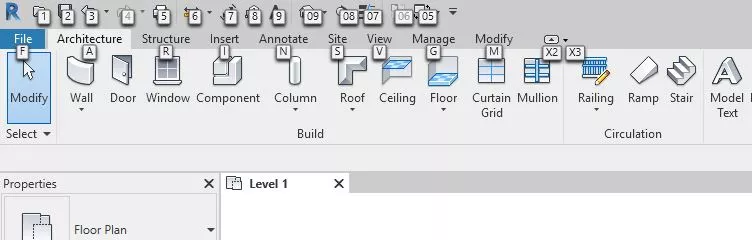
Jeżeli chcemy przejść do konkretnej funkcji, klikamy na cyfrę, lub na kolejne litery.
Przykładowo, aby przejść do narzędzia wymiarowania łuków, klikamy kolejno
1. Alt
2. N – przechodzimy do wstążki Anotate
3. DC – uruchamiamy wybrane narzędzie
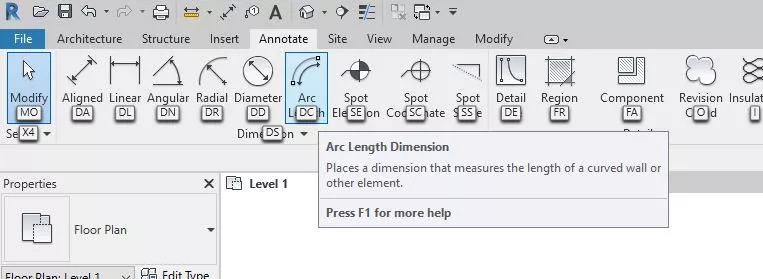
Aby ustawić własne skróty klawiszowe, co gorąco polecam, przejdź do tego artykułu.
Jeżeli chcesz lepiej się zapoznać z podstawami programu Revit, zapraszam do sprawdzenia - Kurs Revit 2018 od podstaw.
Pozdrawiam!
Przeczytaj o programie Revit na naszym blogu
-
![Czy Revit to BIM? Wyjaśniamy różnice i zależności między Revitem a technologią BIM]()
Czy Revit to BIM? Wyjaśniamy różnice i zależności między Revitem a technologią BIM
Poznaj kluczowe różnice między Revitem a BIM-em i dowiedz się, jak skutecznie wykorzystywać te narzędzia w projektowaniu. -
![Czym jest HVAC i jak projektuje się instalacje HVAC w Revit?]()
Czym jest HVAC i jak projektuje się instalacje HVAC w Revit?
Dowiedz się, czym jest HVAC i jak projektować instalacje w Revit. Praktyczne wskazówki, funkcje BIM i kursy online w jednym miejscu! -
![BIM - Co to jest i dlaczego rewolucjonizuje branżę budowlaną?]()
BIM - Co to jest i dlaczego rewolucjonizuje branżę budowlaną?
Odkryj, czym jest BIM i jak rewolucjonizuje budownictwo! Dowiedz się, jak poprawia współpracę, redukuje błędy i optymalizuje zarządzanie budynkami. -
![Revit LT - Co to za wersja i kto może z niej korzystać?]()
Revit LT - Co to za wersja i kto może z niej korzystać?
Poznaj różnice między standardową wersją Revita a Revitem LT
Jakiego oprogramowania chcesz się nauczyć?
-
Sketchup
Liczba dostępnych kursów: 35
Łączny czas trwania kursów: 186 godzin![]()
-
3ds Max
Liczba dostępnych kursów: 28
Łączny czas trwania kursów: 322 godzin![]()
-
Archicad
Liczba dostępnych kursów: 25
Łączny czas trwania kursów: 138 godzin![]()
-
Revit
Liczba dostępnych kursów: 18
Łączny czas trwania kursów: 89 godzin![]()
Szukasz czegoś innego?